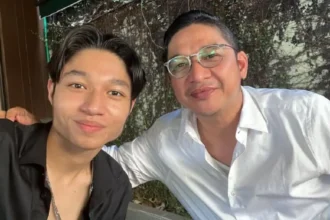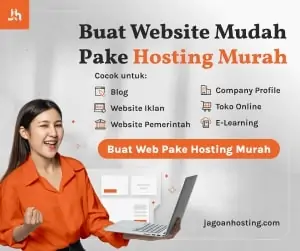Setelah itu, pilih opsi “Tambah widget” untuk melihat pilihan widget yang tersedia seperti kamera, galeri, baterai, dan kalender. Namun, karena ruang yang terbatas, hanya dua widget mini yang dapat ditambahkan.
Saat berada di mode pengeditan layar kunci, kamu juga dapat mengetuk widget jam untuk mengubah tampilannya. One UI 7 menyertakan berbagai pilihan tema dan gaya font baru. Jika kamu gemar mengatur tampilan ponsel hingga ke detail terkecil, fitur ini patut untuk dijelajahi setelah pembaruan dilakukan.
5. Filter Kamera
Biasanya, kita menghindari penggunaan filter langsung di aplikasi Kamera Samsung karena cenderung mengganggu nuansa foto yang saya inginkan. Saya lebih suka mengeditnya setelah gambar diambil untuk hasil yang lebih sesuai dengan harapan.
Namun, setelah pembaruan ke One UI 7, kita akan menemukan fitur filter yang jauh lebih fleksibel dan menarik. Samsung kini memungkinkan pengguna mengatur sendiri berbagai elemen seperti suhu warna, kontras, saturasi, dan efek butiran film.
Bahkan, kamu bisa membuat filter kustom dari gambar favorit kamu. Menariknya lagi, filter ini dapat diatur secara terpisah untuk kamera depan dan belakang, memberikan lebih banyak kebebasan dalam pengambilan gambar.
6. Now Bar
Now Bar merupakan salah satu fitur unggulan terbaru dalam pembaruan One UI 7 dari Samsung. Fitur ini mirip dengan Live Activities dan Dynamic Island milik iPhone, dan dirancang untuk menampilkan informasi yang relevan secara kontekstual di bagian bawah layar kunci ponsel Galaxy atau sebagai notifikasi langsung di bilah status. Secara bawaan, hanya aplikasi tertentu yang dapat menampilkan informasi melalui Now Bar.
Setelah One UI 7 terpasang di perangkat Galaxy kamu, kamu bisa mengakses fitur ini dengan masuk ke menu Pengaturan > Layar kunci dan AOD > Now Bar.
Di sana, kamu bisa memilih aplikasi mana saja yang diperbolehkan menampilkan informasi di Now Bar. Misalnya, saya memilih untuk mengaktifkan fitur ini pada aplikasi seperti pemutar media, Google Maps, Google Sports, dan jam, namun menonaktifkannya pada Samsung Notes dan perekam suara.
Jika kamu mengaktifkan fitur Always On Display, Now Bar juga bisa ditampilkan saat layar dalam keadaan siaga. Untuk mengaktifkannya, masuk ke Pengaturan > Layar kunci dan AOD > Always On Display lalu nyalakan opsi Tampilkan Now Bar. (*)